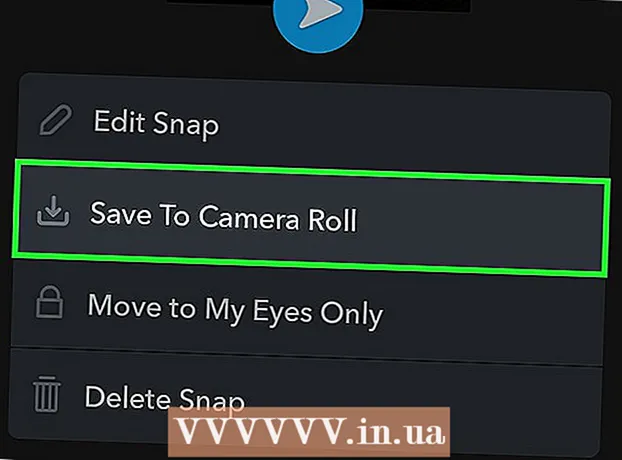ผู้เขียน:
Clyde Lopez
วันที่สร้าง:
25 กรกฎาคม 2021
วันที่อัปเดต:
1 กรกฎาคม 2024

เนื้อหา
- ขั้นตอน
- วิธีที่ 1 จาก 4: iOS (iPhone, iPad, iPod Touch)
- วิธีที่ 2 จาก 4: Android
- วิธีที่ 3 จาก 4: Windows Mobile
- วิธีที่ 4 จาก 4: ไซต์ Messenger ที่เข้าถึงได้จากคอมพิวเตอร์
- บทความเพิ่มเติม
Facebook Messenger เป็นแอปพลิเคชั่นที่ให้คุณแชทและส่งข้อความถึงเพื่อน Facebook ของคุณโดยไม่ต้องเปิดแอปพลิเคชั่น Facebook ในบางประเทศ คุณสามารถสร้างบัญชี Messenger ได้โดยไม่ต้องใช้บัญชี Facebook แอพ Facebook Messenger รองรับระบบปฏิบัติการ iOS, Android และ Windows Mobile นอกจากนี้ Messenger ยังมีอยู่ในคอมพิวเตอร์บนเว็บไซต์ทางการของแอปพลิเคชันนี้ นอกจากการสื่อสารกับเพื่อนแล้ว Messenger ยังอนุญาตให้คุณโทรด้วยเสียงและวิดีโอคอล ส่งและรับเงิน และแชทกับบอทได้ฟรี
ขั้นตอน
วิธีที่ 1 จาก 4: iOS (iPhone, iPad, iPod Touch)
 1 บนอุปกรณ์ iOS ของคุณ ให้เปิด App Store สามารถดาวน์โหลดแอป Messenger ได้ฟรีจาก App Store
1 บนอุปกรณ์ iOS ของคุณ ให้เปิด App Store สามารถดาวน์โหลดแอป Messenger ได้ฟรีจาก App Store - หน้า Messanger App Store สามารถเข้าถึงได้จากแอพ Facebook - ในแอพนั้น ให้เปิดส่วนข้อความแล้วคลิกติดตั้ง
 2 คลิกแท็บค้นหา (ที่ด้านล่างของหน้าจอ) แถบค้นหาจะปรากฏขึ้น
2 คลิกแท็บค้นหา (ที่ด้านล่างของหน้าจอ) แถบค้นหาจะปรากฏขึ้น  3 ป้อน "ผู้ส่งสาร" (ไม่มีเครื่องหมายคำพูด) รายการแอปพลิเคชันที่ตรงกันจะปรากฏขึ้น
3 ป้อน "ผู้ส่งสาร" (ไม่มีเครื่องหมายคำพูด) รายการแอปพลิเคชันที่ตรงกันจะปรากฏขึ้น  4 ในรายการถัดจากแอพ Messenger ให้คลิกดาวน์โหลด โปรดตรวจสอบให้แน่ใจว่าแอปนี้พัฒนาโดย Facebook, Inc.
4 ในรายการถัดจากแอพ Messenger ให้คลิกดาวน์โหลด โปรดตรวจสอบให้แน่ใจว่าแอปนี้พัฒนาโดย Facebook, Inc.  5 ในการติดตั้งแอปพลิเคชัน ให้คลิกติดตั้ง แอปพลิเคชันจะถูกดาวน์โหลดและติดตั้ง
5 ในการติดตั้งแอปพลิเคชัน ให้คลิกติดตั้ง แอปพลิเคชันจะถูกดาวน์โหลดและติดตั้ง - ก่อนติดตั้งแอพ Messenger คุณอาจต้องป้อน AppleID ของคุณ (ขึ้นอยู่กับการตั้งค่าอุปกรณ์ของคุณ)
- คุณอาจต้องเชื่อมต่อกับเครือข่ายไร้สายเพื่อดาวน์โหลดแอปจาก App Store
 6 เริ่ม Facebook Messenger ไอคอนสำหรับแอปพลิเคชันนี้สามารถพบได้ในหน้าจอหลักอันใดอันหนึ่ง หรือหลังจากติดตั้งแอปพลิเคชันแล้ว ให้คลิกที่ปุ่ม "เปิด" ซึ่งจะปรากฏบนหน้าของแอปพลิเคชันนี้ใน App Store
6 เริ่ม Facebook Messenger ไอคอนสำหรับแอปพลิเคชันนี้สามารถพบได้ในหน้าจอหลักอันใดอันหนึ่ง หรือหลังจากติดตั้งแอปพลิเคชันแล้ว ให้คลิกที่ปุ่ม "เปิด" ซึ่งจะปรากฏบนหน้าของแอปพลิเคชันนี้ใน App Store  7 เข้าสู่ระบบ Facebook Messenger เมื่อคุณเริ่ม Messenger คุณจะได้รับแจ้งให้ลงชื่อเข้าใช้ หากคุณมีแอพ Facebook ติดตั้งอยู่ในอุปกรณ์ของคุณ ให้ลงชื่อเข้าใช้ Messenger ด้วยข้อมูลประจำตัวแอพ Facebook ของคุณ
7 เข้าสู่ระบบ Facebook Messenger เมื่อคุณเริ่ม Messenger คุณจะได้รับแจ้งให้ลงชื่อเข้าใช้ หากคุณมีแอพ Facebook ติดตั้งอยู่ในอุปกรณ์ของคุณ ให้ลงชื่อเข้าใช้ Messenger ด้วยข้อมูลประจำตัวแอพ Facebook ของคุณ - หากคุณต้องการลงชื่อเข้าใช้ด้วยบัญชี Facebook อื่น ให้คลิก "เปลี่ยนบัญชี" แล้วใช้ข้อมูลประจำตัวที่เหมาะสม
 8 เข้าสู่ระบบ Facebook Messenger โดยไม่ต้องใช้บัญชี Facebook ของคุณ (สามารถทำได้ในบางประเทศเท่านั้น) คุณไม่จำเป็นต้องมีบัญชี Facebook เพื่อใช้ Messenger หากคุณอยู่ในสหรัฐอเมริกา แคนาดา เปรู หรือเวเนซุเอลา ในกรณีนี้ ไม่จำเป็นต้องใช้บัญชี Facebook คุณสามารถสนทนากับผู้คนในรายชื่อผู้ติดต่อของคุณที่ใช้ Facebook Messenger ได้
8 เข้าสู่ระบบ Facebook Messenger โดยไม่ต้องใช้บัญชี Facebook ของคุณ (สามารถทำได้ในบางประเทศเท่านั้น) คุณไม่จำเป็นต้องมีบัญชี Facebook เพื่อใช้ Messenger หากคุณอยู่ในสหรัฐอเมริกา แคนาดา เปรู หรือเวเนซุเอลา ในกรณีนี้ ไม่จำเป็นต้องใช้บัญชี Facebook คุณสามารถสนทนากับผู้คนในรายชื่อผู้ติดต่อของคุณที่ใช้ Facebook Messenger ได้ - บนหน้าจอเข้าสู่ระบบ Messenger ให้แตะไม่มีบัญชี Facebook?
- ป้อนหมายเลขโทรศัพท์ของคุณ
- ป้อนรหัสที่ได้รับทาง SMS
- ป้อนชื่อที่คุณจะใช้ใน Messenger แล้วอัปโหลดรูปภาพของคุณ
 9 ตัดสินใจว่าคุณต้องการรับการแจ้งเตือนหรือไม่ Messenger จะแจ้งให้คุณเปิดการแจ้งเตือน คุณจะไม่ได้รับการแจ้งเตือนเว้นแต่คุณจะคลิกตกลง
9 ตัดสินใจว่าคุณต้องการรับการแจ้งเตือนหรือไม่ Messenger จะแจ้งให้คุณเปิดการแจ้งเตือน คุณจะไม่ได้รับการแจ้งเตือนเว้นแต่คุณจะคลิกตกลง - การแจ้งเตือนจะแจ้งให้คุณทราบเมื่อมีข้อความหรือการโทรใหม่ ซึ่งหมายความว่า Messenger ทำงานเหมือนกับแอปพลิเคชันส่งข้อความ
- เมื่อปิดการแจ้งเตือน คุณจะไม่ทราบว่ามีคนแจ้งให้คุณเริ่มแชทด้วยเสียงหรือวิดีโอแชทเมื่อใด (เว้นแต่แน่นอนว่าแอปพลิเคชัน Messenger ไม่ได้เปิดใช้งานในขณะนั้น)ขอแนะนำให้เปิดการแจ้งเตือนหากคุณจะโทรออกด้วยเสียงและวิดีโอผ่าน Messenger (ไม่เช่นนั้น คุณจะพลาดสายจำนวนมาก)
 10 ป้อนหมายเลขโทรศัพท์ของคุณ เพื่อให้เพื่อนๆ หาคุณเจอได้ง่าย Messenger ต้องใช้หมายเลขโทรศัพท์ของคุณ หากหมายเลขของคุณเชื่อมโยงกับบัญชี Facebook ของคุณแล้ว หมายเลขนั้นจะแสดงในบรรทัดที่เกี่ยวข้อง จำไว้ว่าการป้อนหมายเลขโทรศัพท์เป็นทางเลือก
10 ป้อนหมายเลขโทรศัพท์ของคุณ เพื่อให้เพื่อนๆ หาคุณเจอได้ง่าย Messenger ต้องใช้หมายเลขโทรศัพท์ของคุณ หากหมายเลขของคุณเชื่อมโยงกับบัญชี Facebook ของคุณแล้ว หมายเลขนั้นจะแสดงในบรรทัดที่เกี่ยวข้อง จำไว้ว่าการป้อนหมายเลขโทรศัพท์เป็นทางเลือก  11 ตัดสินใจว่าคุณต้องการนำเข้ารายชื่อติดต่อหรือไม่ Messenger จะสแกนรายชื่อติดต่อในโทรศัพท์ของคุณและค้นหาบุคคลที่ใช้แอปพลิเคชันนี้ หากคุณไม่ต้องการนำเข้ารายชื่อติดต่อ ให้คลิกตกลง - ไม่อนุญาต
11 ตัดสินใจว่าคุณต้องการนำเข้ารายชื่อติดต่อหรือไม่ Messenger จะสแกนรายชื่อติดต่อในโทรศัพท์ของคุณและค้นหาบุคคลที่ใช้แอปพลิเคชันนี้ หากคุณไม่ต้องการนำเข้ารายชื่อติดต่อ ให้คลิกตกลง - ไม่อนุญาต - เมื่อคุณเปิดใช้งานตัวเลือกนำเข้าผู้ติดต่อ แอพ Messenger จะตรวจสอบผู้ติดต่อใหม่สำหรับบัญชีในแอพนั้น วิธีนี้จะทำให้เพิ่มผู้ติดต่อใหม่ใน Messenger ได้ง่ายขึ้น เนื่องจากกระบวนการนี้จะเกิดขึ้นโดยอัตโนมัติเมื่อคุณเพิ่มผู้ติดต่อใหม่ในโทรศัพท์ของคุณ
 12 เริ่มต้นใช้งาน Messenger หลังจากเข้าสู่ระบบแล้ว ข้อความจาก Facebook จะปรากฏบนหน้าจอ คุณสามารถแชท โทรออกด้วยเสียงและวิดีโอคอล และอื่นๆ ดูข้อมูลเพิ่มเติมเกี่ยวกับวิธีใช้แอพ Messenger ทางออนไลน์
12 เริ่มต้นใช้งาน Messenger หลังจากเข้าสู่ระบบแล้ว ข้อความจาก Facebook จะปรากฏบนหน้าจอ คุณสามารถแชท โทรออกด้วยเสียงและวิดีโอคอล และอื่นๆ ดูข้อมูลเพิ่มเติมเกี่ยวกับวิธีใช้แอพ Messenger ทางออนไลน์
วิธีที่ 2 จาก 4: Android
 1 บนอุปกรณ์ Android ของคุณ ให้เปิด Google Play Store สามารถดาวน์โหลดแอป Messenger ได้ฟรีจาก Google Play Store
1 บนอุปกรณ์ Android ของคุณ ให้เปิด Google Play Store สามารถดาวน์โหลดแอป Messenger ได้ฟรีจาก Google Play Store - คุณสามารถเปิดหน้า Messenger ใน Google Play Store จากแอพ Facebook โดยพยายามเริ่มแชทกับผู้ใช้คนใดก็ได้
 2 ในแถบค้นหาของ Google Play Store ให้ป้อน "Messenger" (โดยไม่ใส่เครื่องหมายคำพูด) รายการแอปพลิเคชันที่ตรงกันจะปรากฏขึ้น
2 ในแถบค้นหาของ Google Play Store ให้ป้อน "Messenger" (โดยไม่ใส่เครื่องหมายคำพูด) รายการแอปพลิเคชันที่ตรงกันจะปรากฏขึ้น  3 ในรายการผลการค้นหา ให้คลิกที่ "เมสเซนเจอร์" ตรวจสอบให้แน่ใจว่าแอปนี้พัฒนาโดย Facebook (โดยมากแล้ว แอปที่คุณต้องการจะปรากฏเป็นอันดับแรกในผลการค้นหา)
3 ในรายการผลการค้นหา ให้คลิกที่ "เมสเซนเจอร์" ตรวจสอบให้แน่ใจว่าแอปนี้พัฒนาโดย Facebook (โดยมากแล้ว แอปที่คุณต้องการจะปรากฏเป็นอันดับแรกในผลการค้นหา)  4 คลิกที่ "ติดตั้ง" ตรวจสอบสิทธิ์ที่จำเป็นแล้วคลิกยอมรับ (เว้นแต่ว่าคุณยังต้องการติดตั้ง Messenger)
4 คลิกที่ "ติดตั้ง" ตรวจสอบสิทธิ์ที่จำเป็นแล้วคลิกยอมรับ (เว้นแต่ว่าคุณยังต้องการติดตั้ง Messenger) - Android 6.0 และใหม่กว่าของระบบนี้แนะนำให้ยอมรับการอนุญาตหลังจากเปิดแอป ไม่ใช่ก่อนติดตั้ง
- ป้อนรหัสผ่านบัญชี Google ของคุณ (เมื่อได้รับแจ้ง) คุณอาจได้รับแจ้งให้ป้อนรหัสผ่านก่อนติดตั้ง Messenger (ขึ้นอยู่กับการตั้งค่าความปลอดภัยของอุปกรณ์ของคุณ)
 5 รอให้การดาวน์โหลดและติดตั้ง Messenger เสร็จสิ้น นี้อาจใช้เวลาไม่กี่นาที. คุณอาจต้องเชื่อมต่อกับเครือข่ายไร้สายเพื่อดาวน์โหลดแอปพลิเคชันจาก Play Market (ขึ้นอยู่กับการตั้งค่า Play Market)
5 รอให้การดาวน์โหลดและติดตั้ง Messenger เสร็จสิ้น นี้อาจใช้เวลาไม่กี่นาที. คุณอาจต้องเชื่อมต่อกับเครือข่ายไร้สายเพื่อดาวน์โหลดแอปพลิเคชันจาก Play Market (ขึ้นอยู่กับการตั้งค่า Play Market)  6 เริ่ม Facebook Messenger ไอคอนสำหรับแอพนี้สามารถพบได้ในหน้าจอหลักหรือในรายการแอพที่ติดตั้ง หรือหลังจากติดตั้งแอปพลิเคชันแล้ว ให้คลิกที่ปุ่ม "เปิด" ซึ่งจะปรากฏบนหน้าของแอปพลิเคชันนี้ใน Play Market
6 เริ่ม Facebook Messenger ไอคอนสำหรับแอพนี้สามารถพบได้ในหน้าจอหลักหรือในรายการแอพที่ติดตั้ง หรือหลังจากติดตั้งแอปพลิเคชันแล้ว ให้คลิกที่ปุ่ม "เปิด" ซึ่งจะปรากฏบนหน้าของแอปพลิเคชันนี้ใน Play Market  7 ลงชื่อเข้าใช้ Messenger ด้วยบัญชี Facebook ของคุณ หากคุณมีแอพ Facebook ติดตั้งอยู่ในอุปกรณ์ของคุณ คุณจะได้รับแจ้งให้ลงชื่อเข้าใช้ Messenger ด้วยบัญชี Facebook ของคุณ หากคุณต้องการลงชื่อเข้าใช้ Messenger ด้วยบัญชีอื่น ให้คลิกเปลี่ยนบัญชี
7 ลงชื่อเข้าใช้ Messenger ด้วยบัญชี Facebook ของคุณ หากคุณมีแอพ Facebook ติดตั้งอยู่ในอุปกรณ์ของคุณ คุณจะได้รับแจ้งให้ลงชื่อเข้าใช้ Messenger ด้วยบัญชี Facebook ของคุณ หากคุณต้องการลงชื่อเข้าใช้ Messenger ด้วยบัญชีอื่น ให้คลิกเปลี่ยนบัญชี  8 เข้าสู่ระบบ Facebook Messenger โดยไม่ต้องใช้บัญชี Facebook ของคุณ (สามารถทำได้ในบางประเทศเท่านั้น) คุณไม่จำเป็นต้องมีบัญชี Facebook เพื่อใช้ Messenger หากคุณอยู่ในสหรัฐอเมริกา แคนาดา เปรู หรือเวเนซุเอลา ในกรณีนี้ คุณจะสามารถสื่อสารกับผู้คนในรายชื่อผู้ติดต่อของคุณซึ่งใช้ Facebook Messenger แต่ไม่สามารถสื่อสารกับเพื่อน Facebook ของคุณได้
8 เข้าสู่ระบบ Facebook Messenger โดยไม่ต้องใช้บัญชี Facebook ของคุณ (สามารถทำได้ในบางประเทศเท่านั้น) คุณไม่จำเป็นต้องมีบัญชี Facebook เพื่อใช้ Messenger หากคุณอยู่ในสหรัฐอเมริกา แคนาดา เปรู หรือเวเนซุเอลา ในกรณีนี้ คุณจะสามารถสื่อสารกับผู้คนในรายชื่อผู้ติดต่อของคุณซึ่งใช้ Facebook Messenger แต่ไม่สามารถสื่อสารกับเพื่อน Facebook ของคุณได้ - บนหน้าจอเข้าสู่ระบบ Messenger ให้แตะไม่มีบัญชี Facebook?
- ป้อนหมายเลขโทรศัพท์ของคุณ
- ป้อนรหัสที่ได้รับทาง SMS
- ป้อนชื่อที่คุณจะใช้ใน Messenger
 9 ป้อนหมายเลขโทรศัพท์ของคุณ (ถ้าคุณต้องการ) เพื่อให้เพื่อนๆ หาคุณเจอได้ง่าย แอปพลิเคชัน Messenger จำเป็นต้องมีหมายเลขโทรศัพท์ของคุณ หากหมายเลขของคุณเชื่อมโยงกับบัญชี Facebook ของคุณแล้ว หมายเลขนั้นจะแสดงในบรรทัดที่เกี่ยวข้อง คุณสามารถข้ามขั้นตอนนี้ได้โดยคลิก "ไม่ใช่ตอนนี้"
9 ป้อนหมายเลขโทรศัพท์ของคุณ (ถ้าคุณต้องการ) เพื่อให้เพื่อนๆ หาคุณเจอได้ง่าย แอปพลิเคชัน Messenger จำเป็นต้องมีหมายเลขโทรศัพท์ของคุณ หากหมายเลขของคุณเชื่อมโยงกับบัญชี Facebook ของคุณแล้ว หมายเลขนั้นจะแสดงในบรรทัดที่เกี่ยวข้อง คุณสามารถข้ามขั้นตอนนี้ได้โดยคลิก "ไม่ใช่ตอนนี้"  10 ตัดสินใจว่าคุณต้องการอัปโหลดรายชื่อติดต่อหรือไม่ Messenger จะต้องเข้าถึงผู้ติดต่อของคุณเพื่อค้นหาคนที่ใช้แอพนี้ คุณสามารถข้ามขั้นตอนนี้ได้โดยคลิก "ไม่ใช่ตอนนี้"
10 ตัดสินใจว่าคุณต้องการอัปโหลดรายชื่อติดต่อหรือไม่ Messenger จะต้องเข้าถึงผู้ติดต่อของคุณเพื่อค้นหาคนที่ใช้แอพนี้ คุณสามารถข้ามขั้นตอนนี้ได้โดยคลิก "ไม่ใช่ตอนนี้" - เมื่อคุณเข้าถึงผู้ติดต่อของคุณ แอพ Messenger จะติดตามผู้ติดต่อใหม่ และเพิ่มผู้ติดต่อที่มีบัญชีกับแอพนั้นโดยอัตโนมัติ เมื่อคุณเพิ่มหมายเลขใหม่ในรายชื่อผู้ติดต่อของโทรศัพท์ Messenger จะตรวจสอบว่าหมายเลขนั้นเชื่อมโยงกับบัญชี Messenger ของคุณหรือไม่ และหากสำเร็จ จะเพิ่มบุคคลนั้นลงในรายชื่อผู้ติดต่อ Messenger ของคุณ
 11 เริ่มต้นใช้งาน Messenger หลังจากเข้าสู่ระบบแล้ว ข้อความ Facebook จะปรากฏบนหน้าจอ คุณสามารถแชทกับเพื่อน Facebook ของคุณ ดูข้อมูลเพิ่มเติมเกี่ยวกับวิธีใช้แอพ Messenger ทางออนไลน์
11 เริ่มต้นใช้งาน Messenger หลังจากเข้าสู่ระบบแล้ว ข้อความ Facebook จะปรากฏบนหน้าจอ คุณสามารถแชทกับเพื่อน Facebook ของคุณ ดูข้อมูลเพิ่มเติมเกี่ยวกับวิธีใช้แอพ Messenger ทางออนไลน์
วิธีที่ 3 จาก 4: Windows Mobile
 1 บนอุปกรณ์ Windows Mobile ของคุณ ให้เปิด Windows Store สามารถดาวน์โหลดแอป Messenger ได้ฟรีจาก Windows Store
1 บนอุปกรณ์ Windows Mobile ของคุณ ให้เปิด Windows Store สามารถดาวน์โหลดแอป Messenger ได้ฟรีจาก Windows Store  2 ในแถบค้นหา ให้ป้อน "เมสเซนเจอร์" (โดยไม่ใส่เครื่องหมายอัญประกาศ) รายการแอปพลิเคชันที่ตรงกันจะปรากฏขึ้น
2 ในแถบค้นหา ให้ป้อน "เมสเซนเจอร์" (โดยไม่ใส่เครื่องหมายอัญประกาศ) รายการแอปพลิเคชันที่ตรงกันจะปรากฏขึ้น  3 ในรายการผลการค้นหา ให้คลิกที่ "เมสเซนเจอร์" โปรดตรวจสอบให้แน่ใจว่าแอปนี้พัฒนาโดย Facebook, Inc.
3 ในรายการผลการค้นหา ให้คลิกที่ "เมสเซนเจอร์" โปรดตรวจสอบให้แน่ใจว่าแอปนี้พัฒนาโดย Facebook, Inc.  4 ในการติดตั้งแอปพลิเคชัน ให้คลิกติดตั้ง แอปพลิเคชันจะถูกดาวน์โหลดและติดตั้ง
4 ในการติดตั้งแอปพลิเคชัน ให้คลิกติดตั้ง แอปพลิเคชันจะถูกดาวน์โหลดและติดตั้ง  5 เข้าสู่ระบบ Facebook Messenger หากคุณมีแอพ Facebook ติดตั้งอยู่ในอุปกรณ์ของคุณ คุณสามารถลงชื่อเข้าใช้ Messenger ได้อย่างง่ายดายโดยใช้ข้อมูลประจำตัวแอพ Facebook ของคุณ หากคุณต้องการเข้าสู่ระบบด้วยบัญชีอื่น ให้คลิก "เปลี่ยนบัญชี" แล้วใช้ข้อมูลประจำตัวที่เหมาะสม
5 เข้าสู่ระบบ Facebook Messenger หากคุณมีแอพ Facebook ติดตั้งอยู่ในอุปกรณ์ของคุณ คุณสามารถลงชื่อเข้าใช้ Messenger ได้อย่างง่ายดายโดยใช้ข้อมูลประจำตัวแอพ Facebook ของคุณ หากคุณต้องการเข้าสู่ระบบด้วยบัญชีอื่น ให้คลิก "เปลี่ยนบัญชี" แล้วใช้ข้อมูลประจำตัวที่เหมาะสม  6 ป้อนหมายเลขโทรศัพท์ของคุณ (ถ้าคุณต้องการ) เพื่อให้เพื่อนๆ หาคุณเจอได้ง่าย แอปพลิเคชัน Messenger จำเป็นต้องมีหมายเลขโทรศัพท์ของคุณ คุณสามารถข้ามขั้นตอนนี้
6 ป้อนหมายเลขโทรศัพท์ของคุณ (ถ้าคุณต้องการ) เพื่อให้เพื่อนๆ หาคุณเจอได้ง่าย แอปพลิเคชัน Messenger จำเป็นต้องมีหมายเลขโทรศัพท์ของคุณ คุณสามารถข้ามขั้นตอนนี้  7 ตัดสินใจว่าคุณต้องการให้ Messenger สแกนรายชื่อติดต่อของคุณหรือไม่ แอพ Messenger จะติดตามผู้ติดต่อใหม่และแจ้งให้คุณทราบถึงผู้ที่มีบัญชีกับแอพนี้ คุณสามารถข้ามขั้นตอนนี้
7 ตัดสินใจว่าคุณต้องการให้ Messenger สแกนรายชื่อติดต่อของคุณหรือไม่ แอพ Messenger จะติดตามผู้ติดต่อใหม่และแจ้งให้คุณทราบถึงผู้ที่มีบัญชีกับแอพนี้ คุณสามารถข้ามขั้นตอนนี้ - เมื่อคุณเพิ่มหมายเลขใหม่ในรายชื่อผู้ติดต่อของโทรศัพท์ Messenger จะตรวจสอบว่าหมายเลขนั้นเชื่อมโยงกับบัญชี Messenger ของคุณหรือไม่ และหากสำเร็จ จะเพิ่มบุคคลนั้นลงในรายชื่อผู้ติดต่อ Messenger ของคุณ
 8 เริ่มต้นใช้งาน Messenger หลังจากเข้าสู่ระบบ คุณสามารถสนทนากับเพื่อน Facebook ของคุณ โปรดทราบว่าแอพ Messenger บน Windows Mobile ไม่มีคุณสมบัติเพิ่มเติม (เช่นบน iOS และ Android)
8 เริ่มต้นใช้งาน Messenger หลังจากเข้าสู่ระบบ คุณสามารถสนทนากับเพื่อน Facebook ของคุณ โปรดทราบว่าแอพ Messenger บน Windows Mobile ไม่มีคุณสมบัติเพิ่มเติม (เช่นบน iOS และ Android)
วิธีที่ 4 จาก 4: ไซต์ Messenger ที่เข้าถึงได้จากคอมพิวเตอร์
 1 เปิดไซต์ในเว็บเบราว์เซอร์messenger.com... ในการเข้าถึงข้อความ Messenger ให้เปิดเว็บไซต์ของแอปพลิเคชันนี้บนคอมพิวเตอร์ของคุณ
1 เปิดไซต์ในเว็บเบราว์เซอร์messenger.com... ในการเข้าถึงข้อความ Messenger ให้เปิดเว็บไซต์ของแอปพลิเคชันนี้บนคอมพิวเตอร์ของคุณ - เว็บไซต์ messenger.com เป็นวิธีเดียวในการเข้าถึงข้อความ Messenger บนคอมพิวเตอร์ของคุณ อย่าดาวน์โหลดโปรแกรม Messenger ที่สร้างโดยผู้ใช้ที่ไม่ได้รับอนุญาต เนื่องจากโปรแกรมดังกล่าวไม่เป็นทางการ นั่นคือ มีความเสี่ยงที่บัญชีของคุณจะถูกแฮ็ก
 2 เข้าสู่ระบบ Messenger ด้วยบัญชี Facebook ของคุณ หากคุณลงชื่อเข้าใช้ Facebook ในเบราว์เซอร์ที่เปิดอยู่ ปุ่ม Continue as your username> จะปรากฏขึ้น หากคุณต้องการลงชื่อเข้าใช้ Messenger ด้วยบัญชีอื่น ให้คลิกเปลี่ยนบัญชี
2 เข้าสู่ระบบ Messenger ด้วยบัญชี Facebook ของคุณ หากคุณลงชื่อเข้าใช้ Facebook ในเบราว์เซอร์ที่เปิดอยู่ ปุ่ม Continue as your username> จะปรากฏขึ้น หากคุณต้องการลงชื่อเข้าใช้ Messenger ด้วยบัญชีอื่น ให้คลิกเปลี่ยนบัญชี  3 เริ่มต้นใช้งาน Messenger (เว็บไซต์) เวอร์ชันเว็บไซต์ของแอปพลิเคชันนี้มีฟังก์ชันการทำงานเหมือนกับเวอร์ชันสำหรับมือถือ แชทจะแสดงที่ด้านซ้ายของหน้าจอ คลิกที่แชทใด ๆ และเนื้อหาจะปรากฏที่กึ่งกลางของหน้าจอ พร้อมข้อมูลติดต่อที่ด้านขวาของหน้าจอ
3 เริ่มต้นใช้งาน Messenger (เว็บไซต์) เวอร์ชันเว็บไซต์ของแอปพลิเคชันนี้มีฟังก์ชันการทำงานเหมือนกับเวอร์ชันสำหรับมือถือ แชทจะแสดงที่ด้านซ้ายของหน้าจอ คลิกที่แชทใด ๆ และเนื้อหาจะปรากฏที่กึ่งกลางของหน้าจอ พร้อมข้อมูลติดต่อที่ด้านขวาของหน้าจอ
บทความเพิ่มเติม
 วิธีโพสต์วิดีโอ YouTube บน Facebook
วิธีโพสต์วิดีโอ YouTube บน Facebook  วิธีควบคุมบน Facebook ว่าใครสามารถส่งข้อความถึงคุณได้
วิธีควบคุมบน Facebook ว่าใครสามารถส่งข้อความถึงคุณได้  วิธีลบข้อความจาก Facebook บน iPhone
วิธีลบข้อความจาก Facebook บน iPhone  วิธีลบ Facebook Messenger 3.0 วิธีสร้างกลุ่มแชทบน Facebook
วิธีลบ Facebook Messenger 3.0 วิธีสร้างกลุ่มแชทบน Facebook  วิธีปิดแชทเฟสบุ๊ค
วิธีปิดแชทเฟสบุ๊ค  วิธีการเป็นแฮ็กเกอร์
วิธีการเป็นแฮ็กเกอร์  วิธีดาวน์โหลดเพลงจาก Spotify
วิธีดาวน์โหลดเพลงจาก Spotify  วิธีที่จะเป็นแฮ็กเกอร์
วิธีที่จะเป็นแฮ็กเกอร์  วิธีถ่ายโอนข้อมูลจากฮาร์ดไดรฟ์เครื่องหนึ่งไปยังอีกเครื่องหนึ่ง
วิธีถ่ายโอนข้อมูลจากฮาร์ดไดรฟ์เครื่องหนึ่งไปยังอีกเครื่องหนึ่ง  วิธีหารีโมททีวีหาย
วิธีหารีโมททีวีหาย  วิธีสร้างพัลส์แม่เหล็กไฟฟ้า
วิธีสร้างพัลส์แม่เหล็กไฟฟ้า  วิธีเรียกใช้โปรแกรมจากบรรทัดคำสั่ง
วิธีเรียกใช้โปรแกรมจากบรรทัดคำสั่ง  วิธีค้นหากล้องและไมโครโฟนที่ซ่อนอยู่
วิธีค้นหากล้องและไมโครโฟนที่ซ่อนอยู่